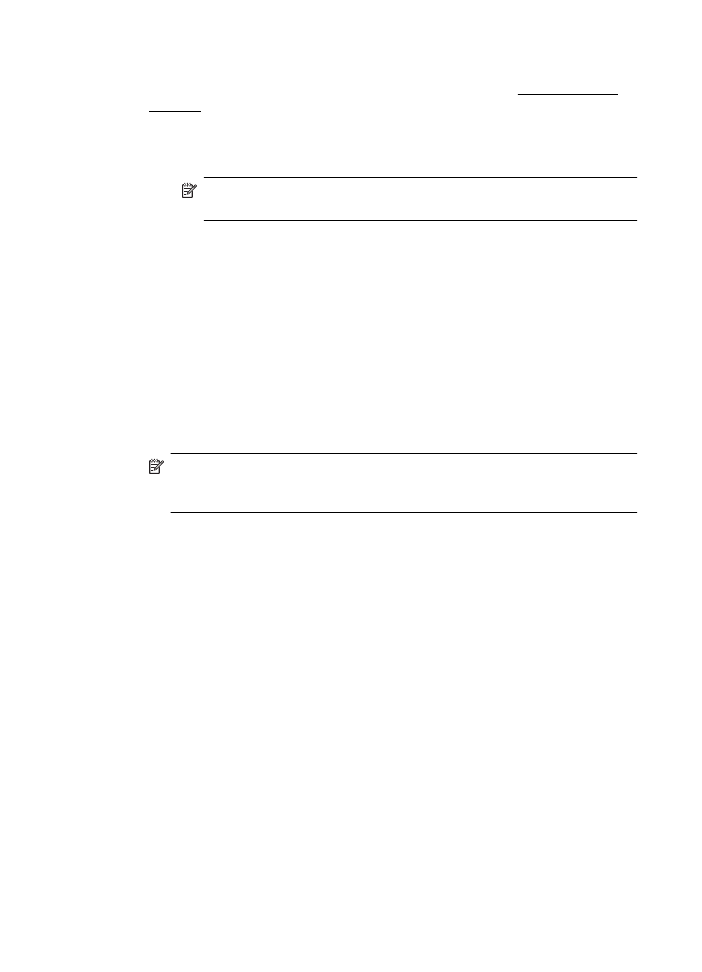
Impression de photos sur du papier photo (Mac OS X)
1.
Chargez du papier dans le bac. Pour plus d'informations, voir Chargement des
supports.
2.
Sélectionnez un format de papier :
a.
Dans le menu Fichier de votre application logicielle, sélectionnez Mise en
page.
Remarque Si aucune option Mise en page n'est présente, passez à
l'étape 3.
b.
Assurez-vous que l'imprimante que vous souhaitez utiliser est bien
sélectionnée dans le menu contextuel Formater pour.
c.
Sélectionnez le format de papier dans le menu contextuel Format de
papier, puis cliquez sur OK.
3.
Dans le menu Fichier de votre application logicielle, cliquez sur Imprimer.
4.
Assurez-vous que l'imprimante que vous souhaitez utiliser est sélectionnée.
5.
Sélectionnez le format de papier approprié dans le menu contextuel Format de
papier (s'il est disponible).
6.
Cliquez sur Type de papier/Qualité dans le menu contextuel, puis sélectionnez
les paramètres suivants :
•
Type de papier : type de papier photo approprié
•
Qualité : Supérieure ou ppp maximal.
Remarque Si ces options ne sont pas visibles, cliquez sur le triangle
d'avertissement situé à côté du menu contextuel Imprimante, ou sur Afficher
les détails.
7.
Si nécessaire, modifiez les options des photos et de la couleur :
a.
Cliquez sur le triangle d'avertissement jouxtant l'option Options couleur et
sélectionnez les options Retouche photo appropriées :
•
Désactivé : Aucun réglage automatique n'est appliqué à l'image.
•
Basique : permet d'effectuer une mise au point automatique de
l'image ; ajuste légèrement la netteté de l'image.
b.
Pour imprimer la photo en noir et blanc, cliquez sur Niveaux de gris dans
le menu contextuel Couleur, puis sélectionnez l'une des options suivantes :
•
Haute qualité : utilise toutes les couleurs disponibles pour imprimer
votre photo en niveaux de gris. Cette option crée des nuances
naturelles de niveaux de gris.
•
Cartouche d'impression noire uniquement : utilise l'encre noire
pour imprimer votre photo en niveaux de gris. Les niveaux de gris sont
créés via plusieurs modèles de points noirs, ce qui peut produire une
image granuleuse.
8.
Sélectionnez les autres paramètres d'impression, puis cliquez sur Imprimer pour
commencer l'impression.
Chapitre 2
26
Impression
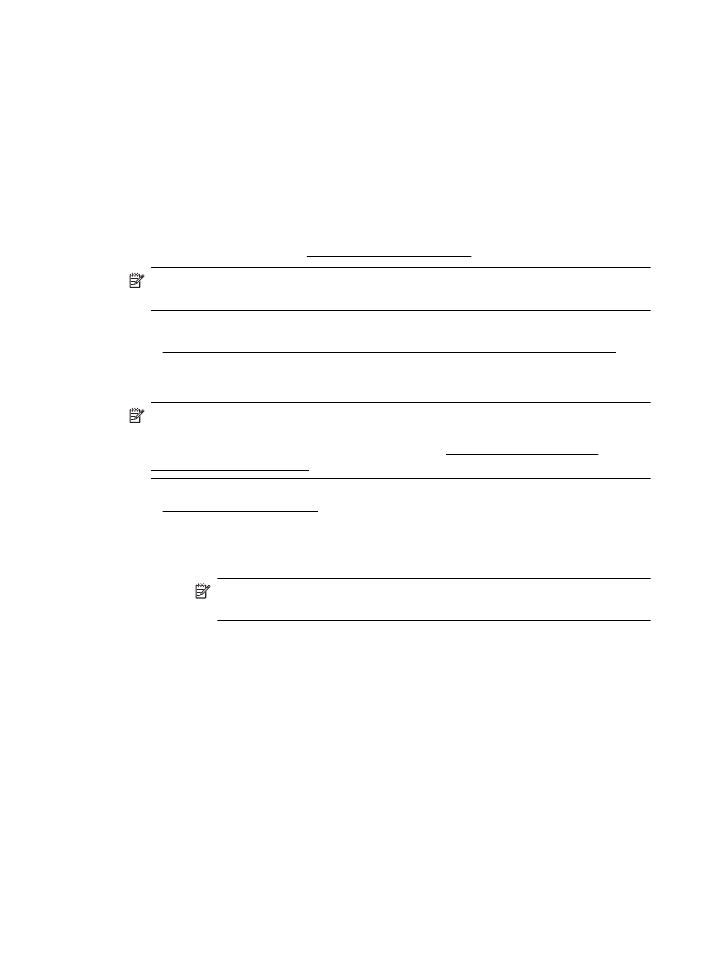
Impression sur des papiers spéciaux et à format
personnalisé
Si votre application prend en charge les papiers de format personnalisé, définissez
d'abord le format du support dans l'application avant d'imprimer le document. Si ce
n'est pas possible, réglez la taille dans le pilote de l'imprimante. Vous devez
probablement reformater les documents existants pour les imprimer sur du papier de
format personnalisé.
Utilisez uniquement du papier de format personnalisé pris en charge par l'imprimante.
Pour plus d'informations, voir Spécifications des supports.
Remarque La définition de tailles de support personnalisées est disponible
uniquement dans le logiciel d'impression HP sous Mac OS X.
Suivez les instructions correspondant à votre système d'exploitation.
•
Impression sur des papiers spéciaux ou de format personnalisé (Mac OS X)
Impression sur des papiers spéciaux ou de format personnalisé (Mac OS X)
Remarque Avant d'imprimer sur du papier de format personnalisé, vous devez
d'abord définir le format dans le logiciel HP fourni avec l'imprimante. Pour des
instructions détaillées, reportez-vous à la section Paramétrage des formats
personnalisés (Mac OS X).
1.
Chargez le papier approprié dans le bac. Pour plus d'informations, voir
Chargement des supports.
2.
Sélectionnez un format de papier :
a.
Dans le menu Fichier de votre application logicielle, sélectionnez Mise en
page.
Remarque Si aucune option Mise en page n'est présente, passez à
l'étape 3.
b.
Assurez-vous que l'imprimante que vous souhaitez utiliser est bien
sélectionnée dans le menu contextuel Formater pour.
c.
Sélectionnez le format de papier dans le menu contextuel Format de
papier, puis cliquez sur OK.
3.
Dans le menu Fichier de votre application logicielle, cliquez sur Imprimer.
4.
Assurez-vous que l'imprimante que vous souhaitez utiliser est sélectionnée.
5.
Sélectionnez le format de papier approprié dans le menu contextuel Format de
papier (s'il est disponible).
6.
Cliquez sur Gestion du papier dans le menu contextuel.
7.
Sous Format du papier de destination, cliquez sur l'onglet Ajuster au format
du papier, puis sélectionnez le format personnalisé.
8.
Sélectionnez les autres paramètres d'impression souhaités, puis cliquez sur OK
pour commencer l'impression.